¿Alguna vez has eliminado el fondo de una imagen o foto? Si es así, ¿qué aplicación usaste para eliminar el fondo de la foto? ¿Sabías que la aplicación CorelDraw también puede eliminar fondos de fotos?
La aplicación CorelDraw es una aplicación informática para un editor gráfico basado en vectores y fue desarrollada por Corel Corporation.
La función de esta aplicación es poder procesar imágenes y esta aplicación también se usa a menudo para diversos fines, como impresión, publicación, etc., que requieren un proceso de visualización. Algunas personas también suelen utilizar esta aplicación para diseñar logotipos, libros, invitaciones, etc.
Cómo quitar el fondo de una foto en CorelDraw
En este tutorial, explicaremos el procedimiento para eliminar fondos de fotos en la aplicación CorelDraw. Aquí hay 2 formas de eliminar el fondo de una foto en CorelDraw.
1. Usar la máscara de varita mágica
Para aquellos de ustedes que no saben qué es una máscara de varita mágica, es una herramienta en la aplicación CorelDraw que funciona para seleccionar automáticamente un objeto que marque. Y el siguiente es el procedimiento para eliminar fondos de fotos usando una máscara de varita mágica.
1. Primero, debe abrir la aplicación CorelDraw en su computadora. En este tutorial, uso CorelDraw X7.
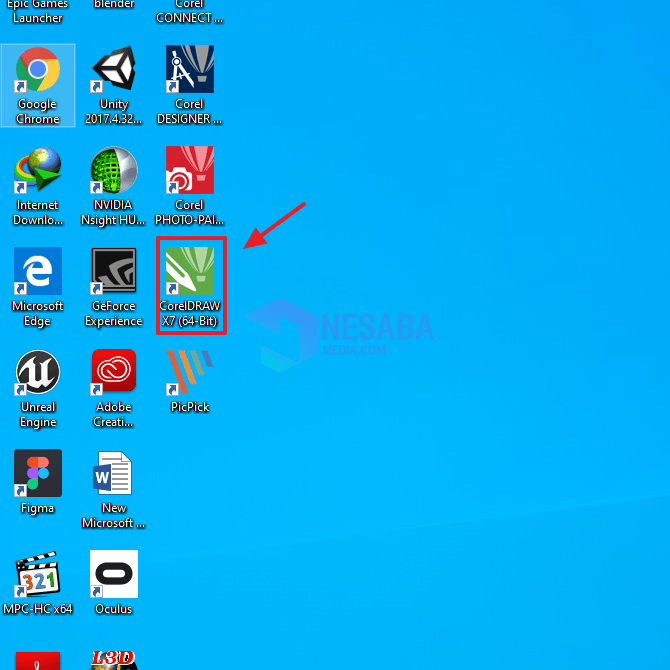
2. Luego, la pantalla de la aplicación CorelDraw aparecerá de la siguiente manera.
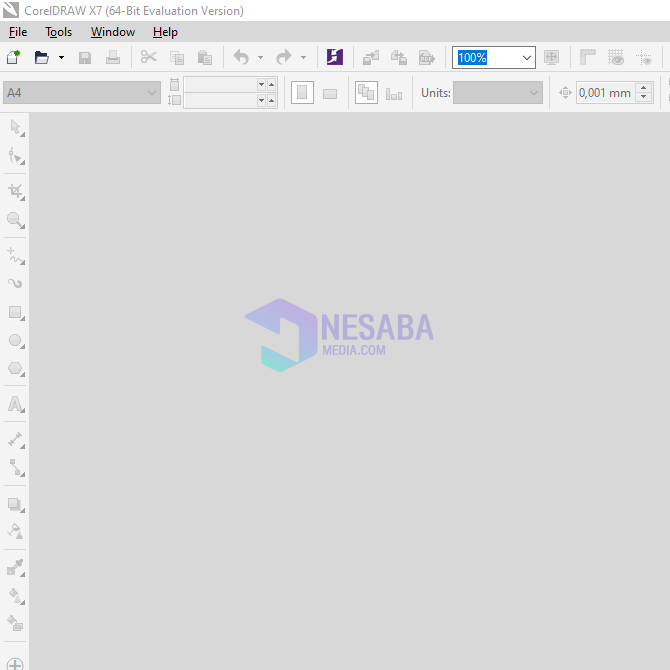
3. Luego, puede arrastrar y soltar la foto o imagen que desea eliminar del fondo en el lienzo en la aplicación CorelDraw. Entonces se verá como lo siguiente.
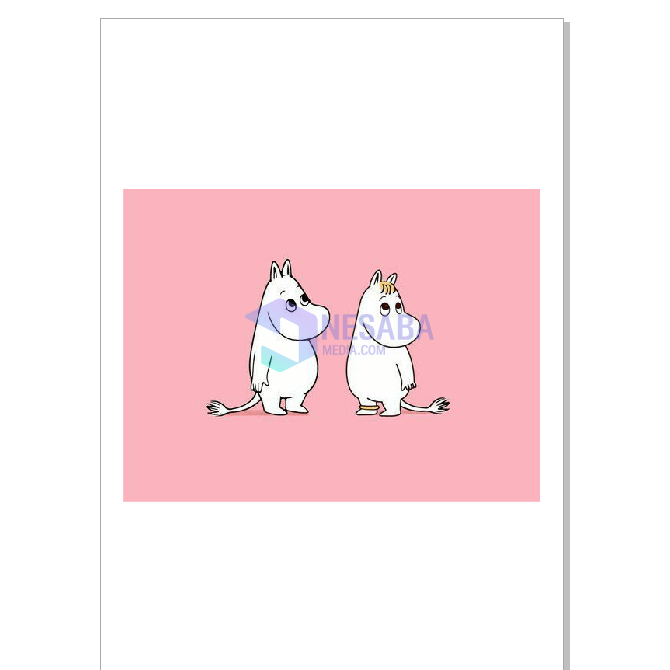
4. A continuación debes haga clic en la imagen para poder editarlo.
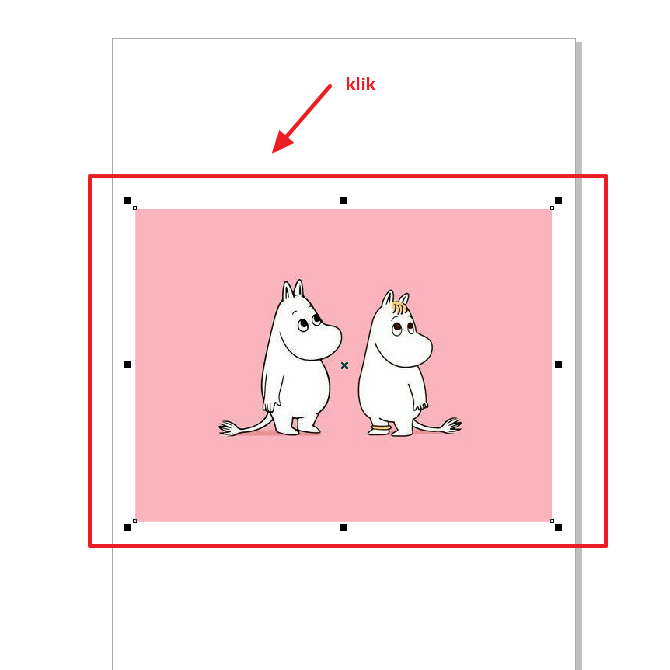
5. Después de eso, deberías haga clic en el menú Mapas de bits y luego en el menú aparecerán varios menús de lista, entonces debe haga clic en el menú Convertir a mapa de bits.
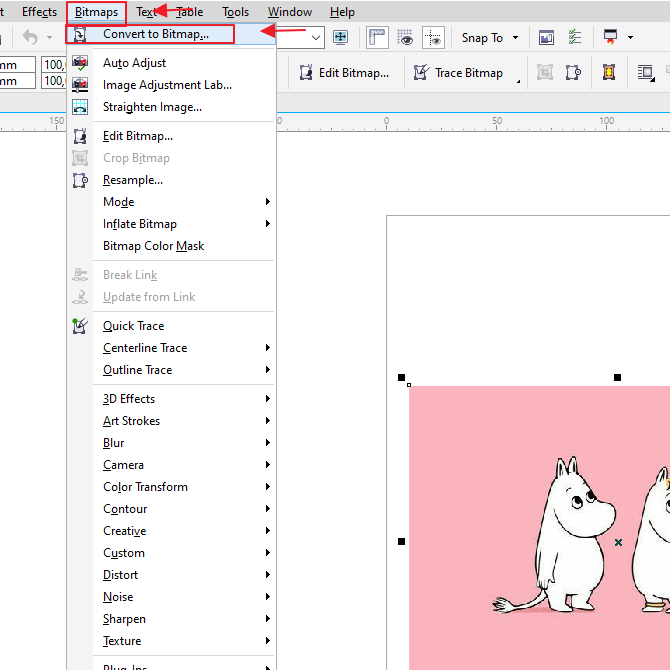
6. Después de eso, aparecerá un cuadro en el menú Convertir a mapa de bits como se muestra a continuación. Tienes que asegurarte de que la Resolución contenga 300 ppp. Entonces tú puedes haga clic en Aceptar.
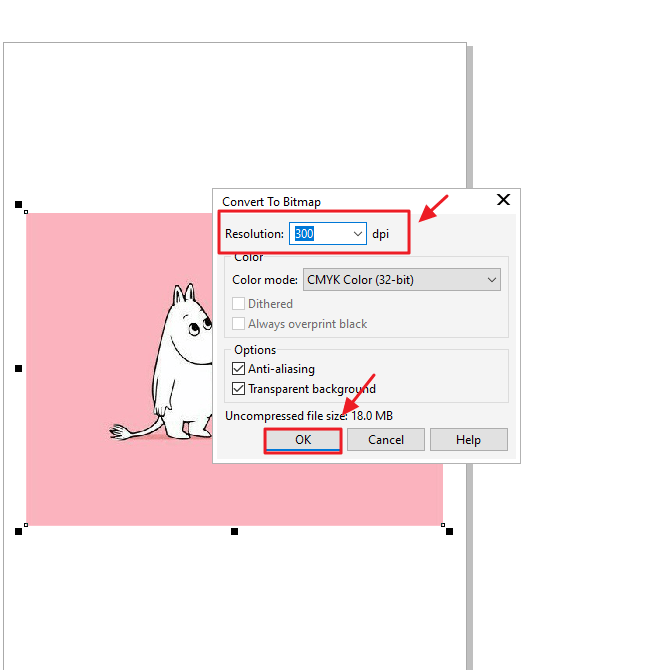
7. A continuación debes haga clic en el menú Editar mapa de bits que se encuentra encima de la imagen o foto de la que desea eliminar el fondo.
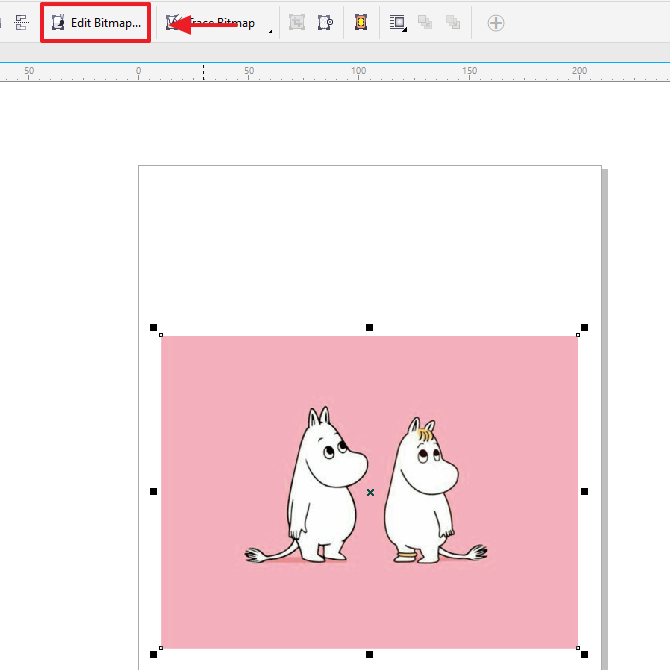
8. Después de hacer clic en Editar mapa de bits, accederá a Corel Photo-Paint como se muestra a continuación.
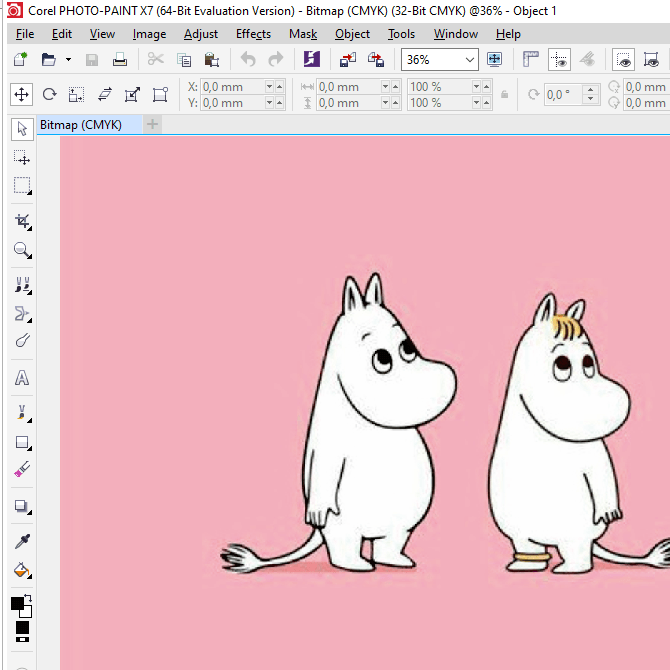
9. A continuación, en las herramientas de la izquierda, puede hacer clic y luego seleccionar Máscara de varita mágica, o también puede hacer clic en W en el teclado de su computadora. Luego puede hacer clic en el fondo que desea eliminar o eliminar.
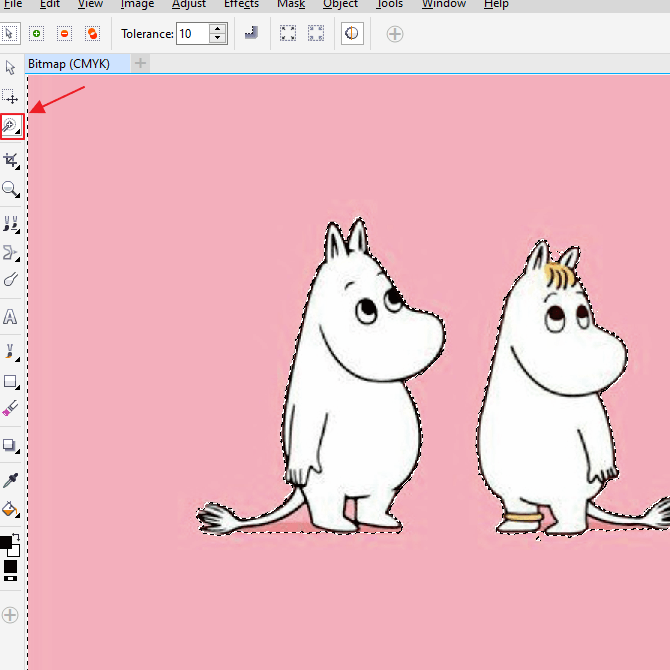
10. Entonces el resultado será así. Puede guardar una imagen a la que le haya quitado el fondo: haga clic en Archivo y luego seleccione el menú Ahorrar.
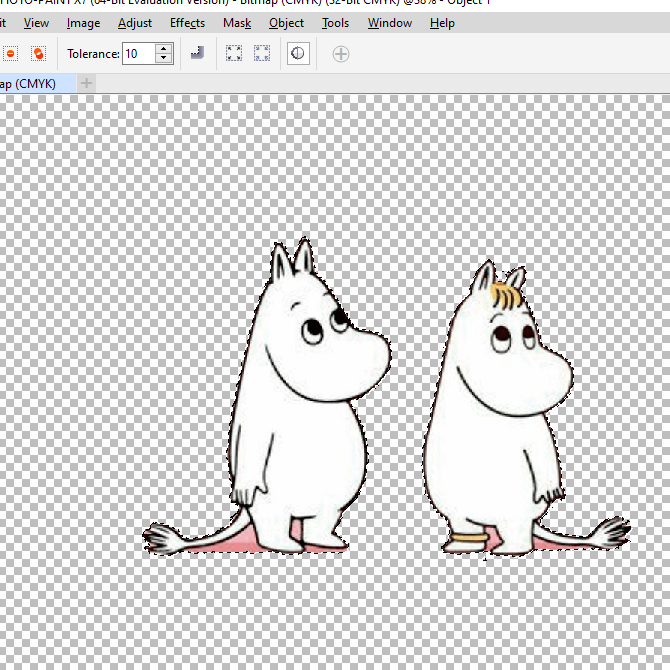
2. Uso del laboratorio CutOut
Para eliminar el fondo de una imagen o foto, puede aprovechar la función CutOut Lab de la aplicación CorelDraw. Estos son los pasos para usar la función CutOut Lab para eliminar el fondo de sus imágenes o fotos.
1. Al igual que el método inicial en el tutorial anterior, debe abrir la aplicación CorelDraw en su computadora y luego arrastrar y soltar la foto que desea eliminar del fondo en el lienzo de CorelDraw. Luego puede hacer clic en la imagen o foto para poder editarla.
2. El siguiente paso que puedes haga clic en el menú Mapas de bits y luego seleccione Convertir a mapa de bits.
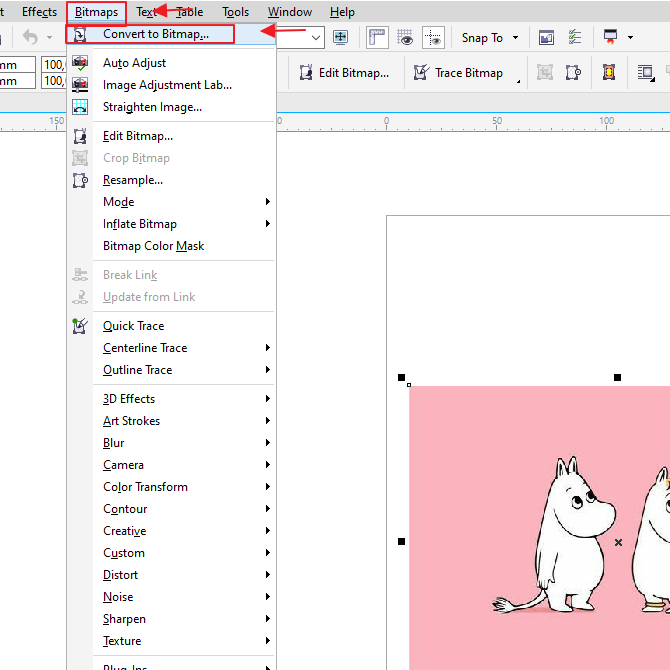
3. A continuación, puede haga clic en Editar mapa de bits que se encuentra encima de la imagen o foto de la que desea eliminar el fondo.
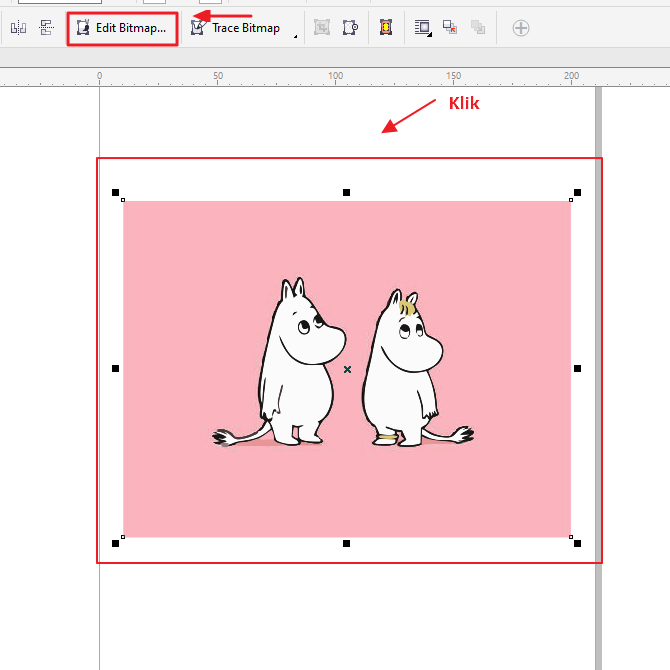
4. Luego serás llevado a Corel Foto-Paint como en la imagen de abajo.
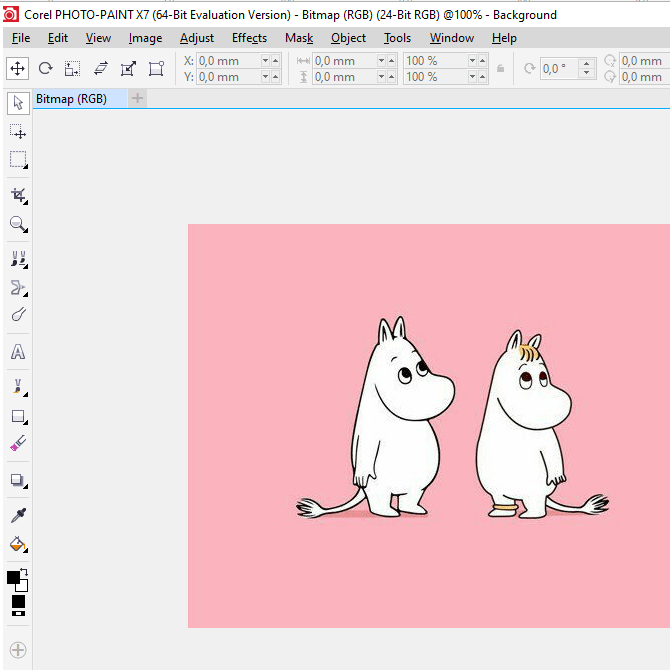
5. Entonces deberías haga clic en el menú Imagen y elige laboratorio de recortes como la imagen de abajo.
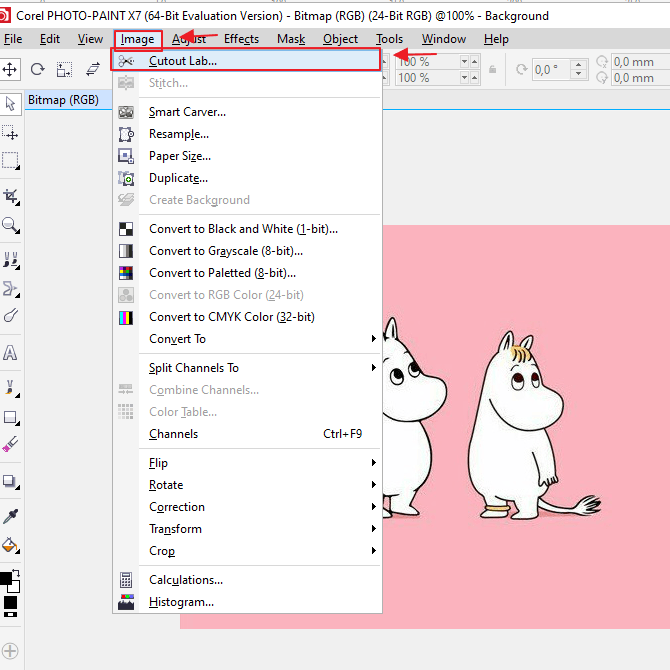
6. Luego puede determinar el tamaño del Nic Size según sus deseos.
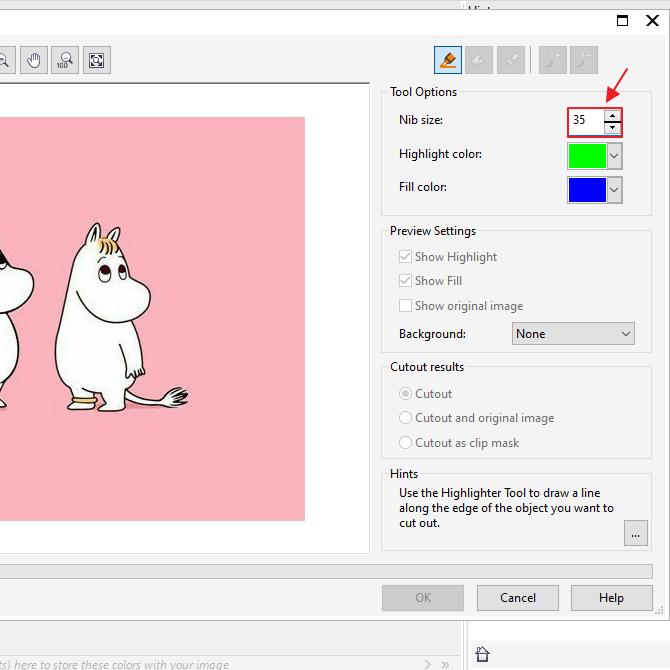
7. Después de eso, puede colorear el borde del objeto que no eliminó como se muestra en la imagen a continuación.
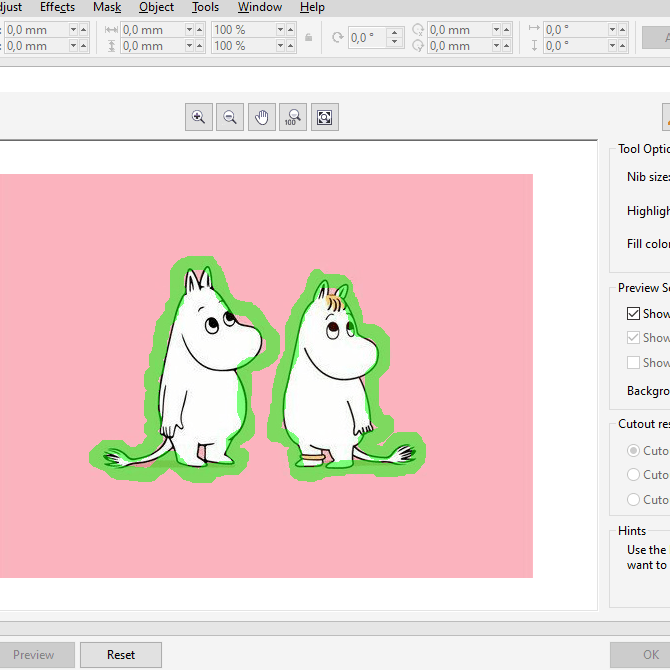
8. Después de eso puedes haga clic en el icono de lata de pintura como en la imagen de abajo.
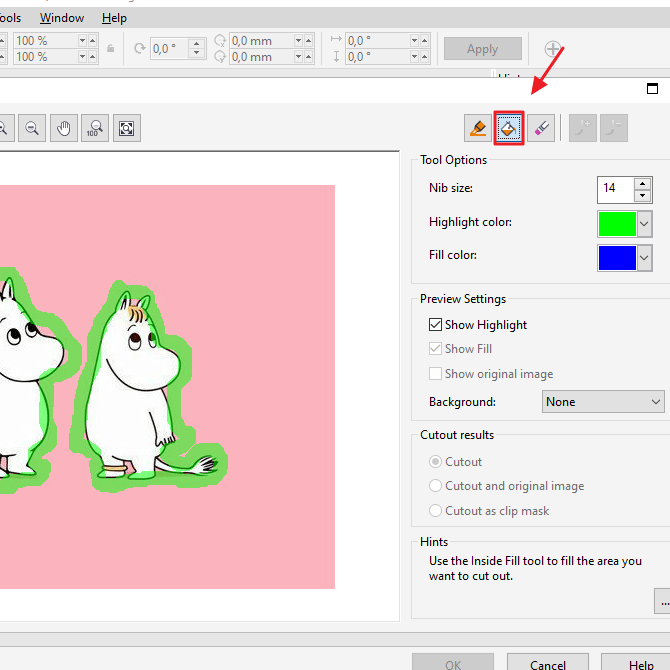
9. Después de eso, puede hacer clic en el objeto que no eliminó como se muestra en la imagen a continuación para que el color cambie a azul. Y luego tienes que haga clic en el botón de vista previa.
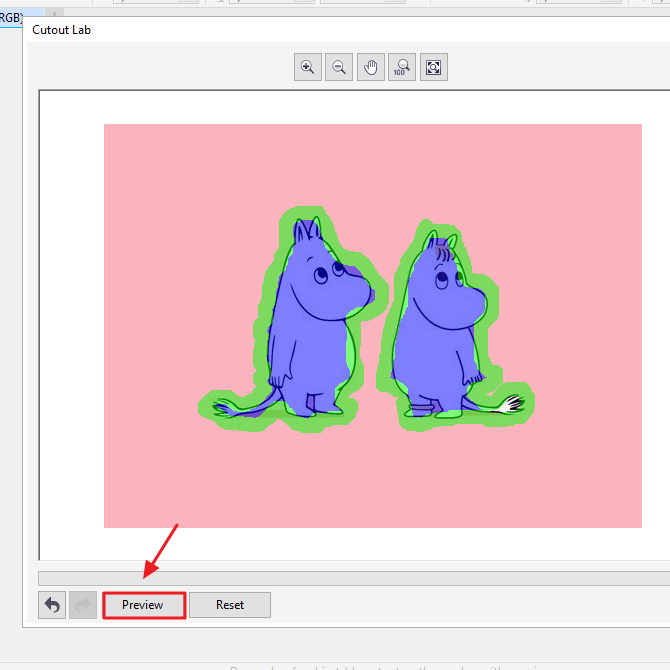
10. Entonces el resultado será así, y puedes Haga clic en Aceptar.
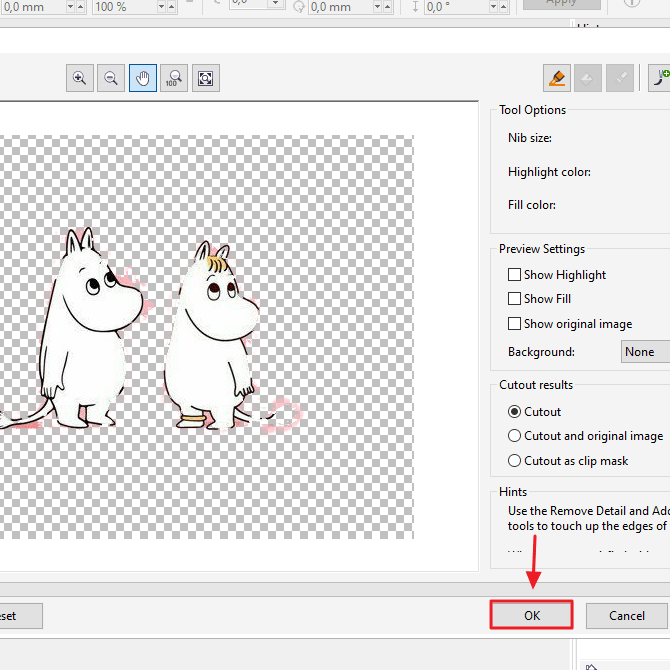
Ese es un tutorial sobre cómo eliminar el fondo de una foto usando CorelDraw. Esperemos que este artículo pueda ayudarte y ser tu material de referencia.

